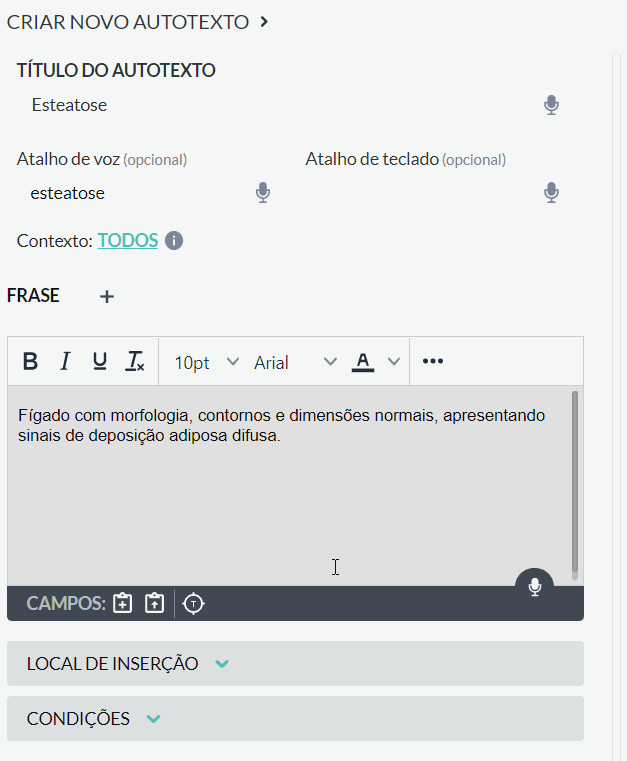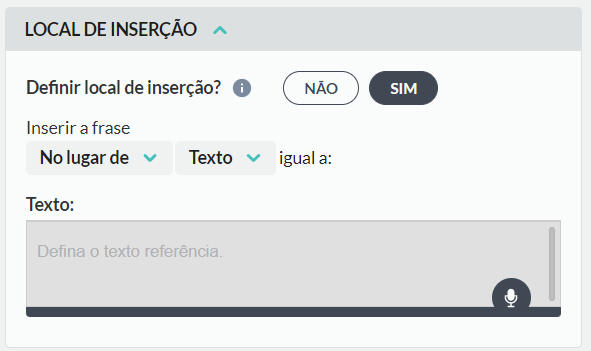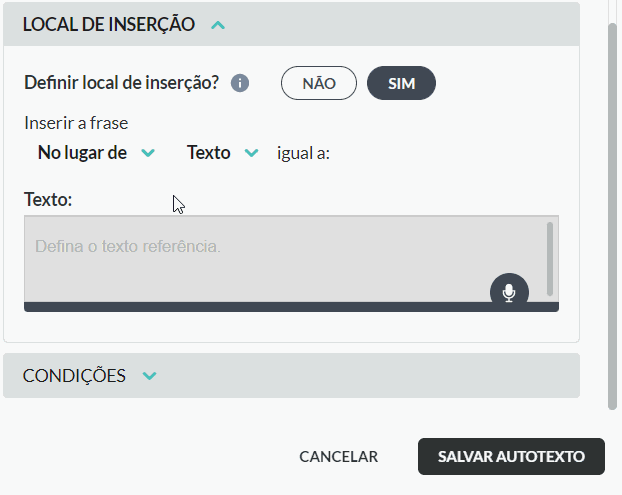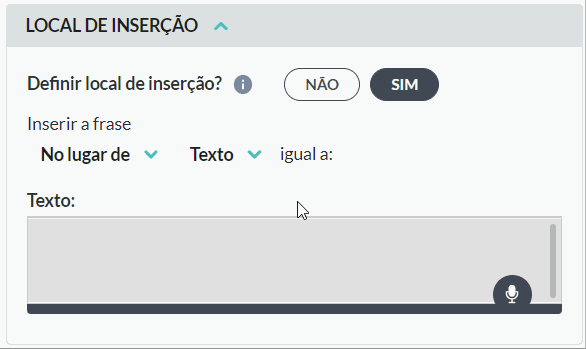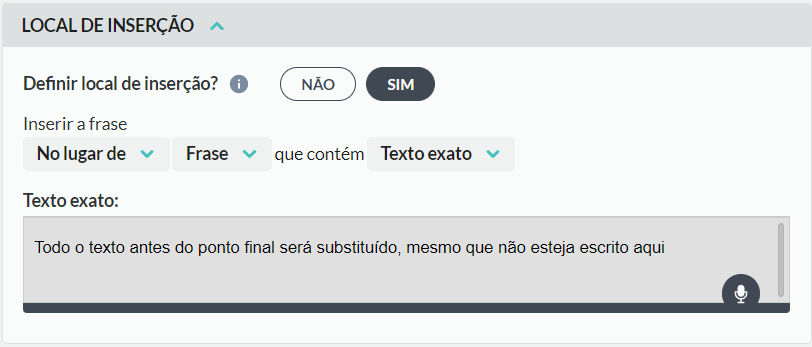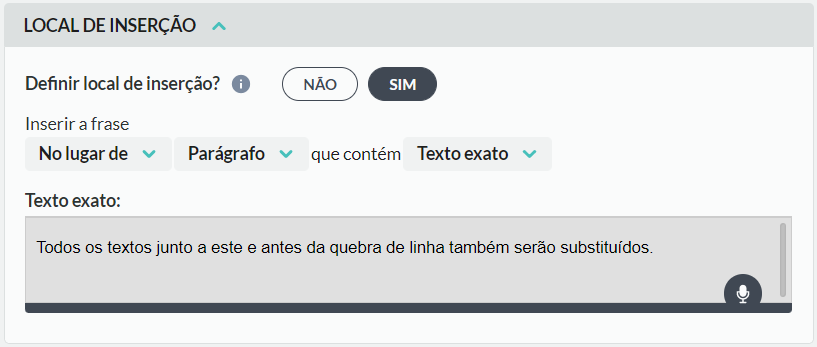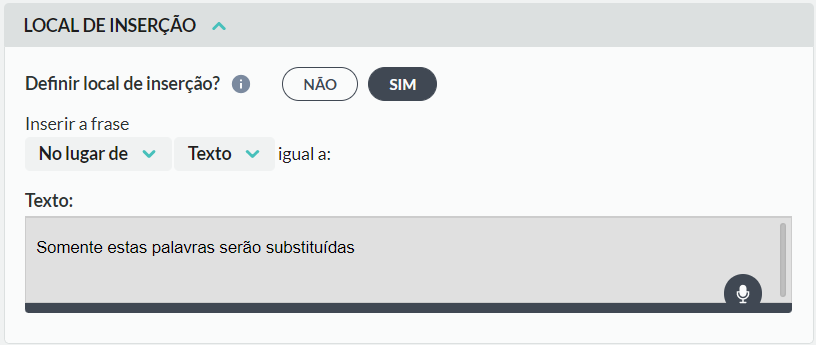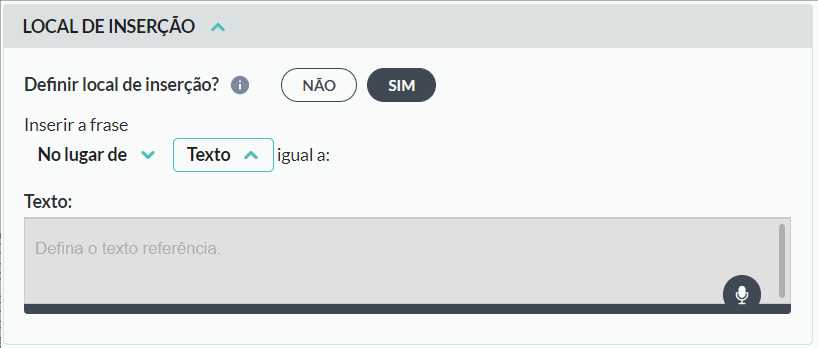Com o uso dos locais de inserção, o usuário poderá escolher onde do laudo o Autotexto será automaticamente inserido.
Veja que, no exemplo abaixo, o Laudite substitui uma frase padrão (destacada em laranja por motivo de demonstração) da máscara selecionada pelo Autotexto configurado:
EXEMPLO A – LOCAL DE INSERÇÃO (”No lugar de”) 🎙️ “autotexto esteatose”

COMO DEFINIR LOCAIS DE INSERÇÃO #
Para definir locais de inserção o usuário deve primeiramente preencher o TÍTULO, ATALHO e FRASE do Autotexto no menu CRIAR NOVO AUTOTEXTO.
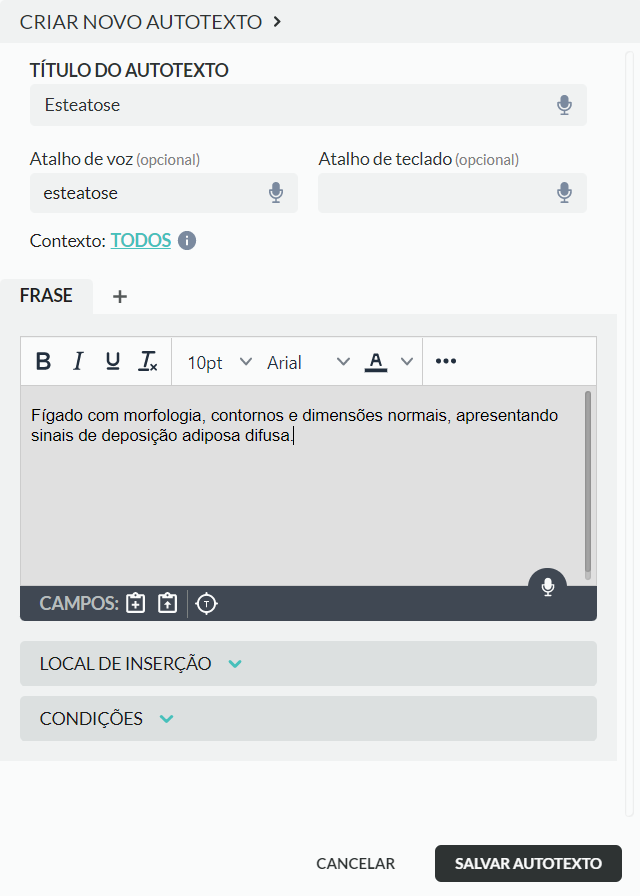
Após preencher tais campos, o usuário deve clicar na aba LOCAL DE INSERÇÃO, ****e selecionar “SIM”:
Após habilitar a funcionalidade, será exibido o seguinte painel:
O texto referência é um texto que já deve estar presente no editor e que servirá de referência para a inserção do Autotexto.
Ao descer para o painel, o usuário deve apontar o texto referência, bem como a posição que ele deseja que o Autotexto seja inserido em relação a ele.
LOCAL DE INSERÇÃO – POSIÇÃO #
Para definir a POSIÇÃO do Autotexto, o usuário deve clicar em clicar em “No lugar de” e escolher entre:
- No lugar do texto referência;
- substitui o texto referência pelo Autotexto
- substitui o texto referência pelo Autotexto
- Antes ou depois do texto referência;
- insere o Autotexto na mesma linha do texto de referência
- insere o Autotexto na mesma linha do texto de referência
- Acima ou abaixo do texto referência;
- insere o Autotexto em uma nova linha acima ou abaixo do texto de referência
- insere o Autotexto em uma nova linha acima ou abaixo do texto de referência
- Em uma linha em branco após o texto referência;
- insere o Autotexto em uma nova linha abaixo da última linha preenchida abaixo do texto de referência
- insere o Autotexto em uma nova linha abaixo da última linha preenchida abaixo do texto de referência
- No início ou no final do editor.
- insere o Autotexto no início ou no final do editor – (não utiliza texto de referência)
- insere o Autotexto no início ou no final do editor – (não utiliza texto de referência)
LOCAL DE INSERÇÃO – TIPO DE TEXTO DE REFERÊNCIA #
Além disso, ao clicar em “Texto” o usuário também pode definir o tipo de texto de referência que ele deseja que o Laudite busque ou substitua:
- Frase
- Seleciona toda a frase onde o texto de referência está inserido EXEMPLO A – “No lugar de” “Frase”
- Seleciona toda a frase onde o texto de referência está inserido EXEMPLO A – “No lugar de” “Frase”
- Parágrafo
- Seleciona todo o parágrafo onde o texto de referência está inseridoEXEMPLO B – “No lugar de” “Parágrafo”
- Seleciona todo o parágrafo onde o texto de referência está inseridoEXEMPLO B – “No lugar de” “Parágrafo”
- Texto
- Seleciona somente o texto de referênciaEXEMPLO C – “No lugar de” “Texto”
- Seleciona somente o texto de referênciaEXEMPLO C – “No lugar de” “Texto”
LOCAL DE INSERÇÃO – TEXTO EXATO OU PALAVRAS #
Caso o usuário selecione “Frase” ou “Parágrafo”, o Laudite exibirá a opção de identificar o trecho pela presença de um texto exato ou pela presença de palavras selecionadas.
Caso o usuário selecione a opção palavras, o usuário deve pressionar a tecla [ENTER] entre cada palavra digitada. Assim o usuário pode indicar para o Laudite se a busca deve ser feita pelas palavras em conjunto ou de forma individual.